Outlook 365 Chýba ponuka Domov: 6 najlepších opráv

Ak v programe Outlook chýba tlačidlo Domov, vypnite a povoľte domovskú poštu na páse s nástrojmi. Toto rýchle riešenie pomohlo mnohým používateľom.
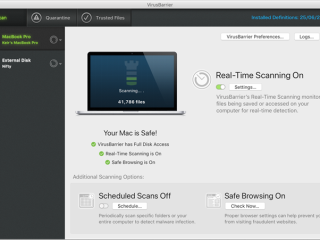
No, rovnako ako srdce pre ľudí, rovnako ako batérie fungujú pre zariadenia a prístroje! Súhlasíte alebo nie, ale celkový výkon vášho zariadenia závisí od stavu batérie a od toho, ako inteligentne riadite jej spotrebu. A áno, to isté platí aj pre váš MacBook. Navyše ste si určite všimli, že či už ide o váš smartfón, tablet alebo notebook, takmer každé zariadenie sa po určitom množstve používania zahrieva. Ale musíme byť dostatočne chytrí, aby sme rozpoznali, kedy je táto hranica zahrievania prekročená a dosiahne „prehriatie“.
Prehrieva sa váš MacBook Pro v poslednej dobe? Nikto nemá rád prácu na prehriatom zariadení, však? Nejako nás to znepokojuje a začíname sa zaujímať o všetky možné príčiny problémov s teplom MacBooku pro. No nebojte sa! Pokryli sme vás. V tomto príspevku sme zostavili rýchly zoznam všetkých jednoduchých opráv, ktoré vám umožnia rýchlo vyriešiť problémy s prehrievaním MacBooku Pro.
Ako zistiť, že sa váš MacBook prehrieva?
Nemali by ste to brať na ľahkú váhu, ak svoj Macbook Pro nemôžete ďalej používať kvôli teplu. Môže byť potrebné na chvíľu vypnúť. Keď ho reštartujete, musíte sa pokúsiť hľadať riešenia na vyriešenie problému. Preto vám prinášame všetky možné dôvody spolu s ich príslušnými riešeniami, ktoré vám pomôžu s problémom prehrievania.
Aké sú príčiny prehrievania MacBooku Pro 2021?
Zdroj obrázkov: YouTube
Chápeme skutočnosť, že určite nie ste spokojní s tým, že sa váš MacBook zahrieva, čo vám znepríjemňuje jeho používanie. A toto by ste rozhodne nemali ignorovať! Dôvodov, prečo sa váš MacBook Pro stal náchylným na prehrievanie, môže byť niekoľko. Medzi najčastejšie príčiny zahrievania MacBooku Pro patrí chybný hardvér, prítomnosť škodlivého softvéru, prach a nečistoty a mnohé ďalšie. Predtým, ako si premyslíte kúpu nového MacBooku, prečo neskúsiť niekoľko riešení, ktoré by mohli vyriešiť tento problém s prehrievaním?
Ako vyriešiť problémy s prehrievaním MacBooku Pro 2021 v ?
Tu je zoznam pravdepodobných príčin spolu s ich rýchlymi opravami, ako môžete prekonať problémy s teplom MacBooku Pro pomocou niekoľkých riešení.
1. Malvér, spyware a chyby
Jedným z najčastejšie sa vyskytujúcich problémov spojených s prehrievaním MacBooku je prítomnosť malvéru, spywaru alebo akéhokoľvek podozrivého vírusu vo vašom zariadení. Áno, veríme, že Apple ponúka vynikajúce inžinierstvo, pokiaľ ide o bezpečnosť a ochranu vášho MacBooku. Ale zatiaľ čo surfujeme po internete, náš MacBook sa tiež môže stať cieľom a nakaziť sa akýmkoľvek druhom malvéru, ktorý má nepriaznivý vplyv na jeho výkon.
Riešenie : Jedným z najspoľahlivejších a najdôveryhodnejších riešení na ochranu vášho MacBooku pred akoukoľvek potenciálnou hrozbou škodlivého softvéru je použitie aplikácie alebo softvéru tretej strany. Ak hľadáte poriadny nástroj, potom Intego Antivirus musíte vyskúšať! Ponúka ochranu v reálnom čase pre váš Mac a zaisťuje, že vaše zariadenie je chránené pred novými aj existujúcimi škodlivými hrozbami a zraniteľnosťami. Stiahnite si teraz pomocou tlačidla nižšie, aby ste ochránili svoj Mac a užili si maximálnu ochranu!

2. Aplikácie s vysokou spotrebou CPU
Technický termín priradený takýmto aplikáciám je „Utečené aplikácie“, tie s vysokou spotrebou procesora. Keď takéto aplikácie bežia na pozadí a spotreba procesora prekročí limit, náš MacBook sa začne rýchlo prehrievať, pričom spotrebúva maximum systémových zdrojov.

Zdroj obrázka: Apple
Riešenie: Našťastie, MacOS ponúka vstavanú možnosť, ako môžeme analyzovať spotrebu CPU určitých aplikácií a sami nájsť vinníka. Prejdite do časti Aplikácie > Pomôcky > Monitor aktivity . V okne Monitor aktivity uvidíte päť rôznych stĺpcov, konkrétne CPU, Pamäť, Energia, Disk a Sieť. Aby sme skontrolovali spotrebu CPU jednotlivých aplikácií, musíme v tomto prípade len analyzovať hodnoty stĺpca „%CPU“. Skontrolujte hodnoty a sledujte aplikácie, ktoré spotrebúvajú maximum systémových zdrojov, aby ste mohli svoj MacBook upokojiť.
3. Nesprávne umiestnenie
Jediný dôvod, prečo milujeme používanie notebookov namiesto objemných stolových počítačov, je skutočnosť, že sú prenosné a môžeme ich nosiť kdekoľvek. Kým doma relaxujeme, MacBook si najradšej nechávame na kolenách alebo na vankúši, však? Áno, samozrejme, je to pohodlné! Napadlo vás však niekedy, že to mohlo byť aj príčinou prehriatia vášho MacBooku Pro? Keď váš MacBook alebo notebook položíte na mäkší povrch, zastaví cirkuláciu vzduchu a vaše zariadenie sa začne okamžite prehrievať.
Zdroj obrázka: Lifewire
Riešenie: Možno je načase tento zvyk nateraz zmeniť! Najideálnejšie umiestnenie pre váš MacBook Pro je položiť ho na stôl alebo gumenú podložku, aby v žiadnom prípade nebránilo procesu cirkulácie vzduchu v zariadení.
Prečítajte si viac: Zrýchlite svoj počítač Mac pomocou čistiaceho softvéru
4. Nekonečné aktívne karty vo webovom prehliadači
macOS ponúka optimálne prostredie, v ktorom môžeme súčasne používať množstvo aplikácií a služieb a nebude to mať žiadny vplyv na výkon vášho zariadenia. To však neplatí v prípade webového prehliadača. Keď surfujeme na internete, máme tendenciu otvárať veľa kariet chrbtom k sebe bez toho, aby sme si to uvedomovali. Keďže súčasťou systému macOS je aj webový prehliadač , otváranie stoviek otvorených kariet spotrebúva množstvo systémových prostriedkov na pozadí, čo vedie k čoraz častejším problémom s prehrievaním MacBooku Pro.
Zdroj obrázka: Mactrast
Riešenie: Aby ste tomu predišli, uistite sa, že počet aktívnych kariet vo webovom prehliadači je minimálny. Zatvorte tie, ktoré už nepoužívate, aby ste znížili zaťaženie webového prehliadača.
5. Automatické prehrávanie videí, reklamy vo formáte Flash
Keďže technológie každý deň zrýchľujú internet , webové stránky obsahujú viac mediálneho obsahu, aby upútali pozornosť používateľa. Namiesto obsahu teraz webové stránky obsahujú množstvo videí a animácií a áno, nesmiem zabudnúť na flashové reklamy. Určite ste sa tiež stretli s automaticky prehrávanými videami na webových stránkach, však? Nielenže sú veľmi nepríjemné, ale tiež zvyšujú zaťaženie prehliadača a spomaľujú výkon vášho zariadenia.
Riešenie: Ak vás príliš rozčuľuje množstvo zbytočných reklám, ktoré sa plazia po obrazovke vášho MacBooku, tu je to, čo musíte urobiť. Môžete si stiahnuť spoľahlivý nástroj tretej strany, ako je StopAll Ads, ktorý vám umožní optimalizovať surfovanie. StopAll Ads zablokuje všetky druhy reklám, vyskakovacích okien, videí a bannerov, čím udrží zaťaženie prehliadača na minimálnom minime.
6. Porucha chladiacich ventilátorov
Ako sme už spomenuli, dôvod, prečo sa váš MacBook zahrieva, môže nastať aj v dôsledku hardvérových porúch. Ako sa predpokladá, existuje najmenšia možnosť, že chladiaci ventilátor vášho MacBooku nefunguje správne. Poruchu môžete očividne zistiť, keď ventilátory začnú vydávať hlasný zvuk alebo keď je váš MacBook príliš horúci na dotyk. Aby som to zhrnul, prehrievanie vášho Macu je priamo úmerné tomu, ako cirkulujú ventilátory. Ak existuje nejaká bariéra alebo prekážka, ktorá bráni pohybu ventilátorov, váš MacBook sa prehreje a nakoniec sa zrúti alebo sa vypne bez akéhokoľvek predbežného varovania.
Zdroj obrázka: Intego
Riešenie: Našťastie spoločnosť Apple ponúka slušné riešenie, ako môžeme skontrolovať hardvér pomocou diagnostického nástroja. Proces testovania hardvéru vášho Macu je celkom jednoduchý a priamočiary. Reštartujte Mac a podržte kláves „D“, kým sa nezobrazí modrá obrazovka diagnostického programu. Dôkladne si prečítajte pokyny na obrazovke a klepnutím na tlačidlo „Test“ spustite diagnostický test. Počkajte niekoľko minút, kým Apple nedokončí kontrolu hardvéru a zobrazí výsledky.
Prečítajte si tiež: MacBook Pro Touch Bar
7. Zlé návyky pri nabíjaní
Mnohí technickí experti tvrdia, že spôsob, akým nabíjate akékoľvek zariadenie, zohráva kľúčovú úlohu v tom, ako dobre bude fungovať a ako dlho vydrží bez opotrebovania. A áno, to isté platí aj pre MacBook Pro. Dodržiavanie nesprávnych postupov nabíjania a používanie nabíjačiek od iných výrobcov ako Apple môže viesť k prehriatiu MacBooku Pro, čo môže znížiť jeho výkon.

Zdroj obrázka: How to Geek
Riešenie: No, riešenie je celkom jednoduché! Uistite sa, že na nabíjanie zariadenia MacBook Pro používate výhradne nabíjačky Apple. Aj keď je vaša pôvodná nabíjačka nefunkčná alebo chybná, vymeňte ju za originálnu nabíjačku Apple a nevyberajte si lacnejšie alternatívy od miestnych predajcov elektroniky. Výber druhej možnosti sa môže zdať ako dobrá voľba, ale bude to mať nepriaznivý vplyv na výkon vášho Macu. Preto sa vždy odporúča siahnuť po originálnom príslušenstve Apple a nie kupovať lokálne, aby ste neskôr nemuseli ľutovať.
8. Nadmerné slnečné žiarenie
Áno, rozumieme tomu MacBooku
+ Pro nám príde celkom vhod a radi na ňom pracujeme, keď relaxujeme v kaviarni alebo relaxujeme na pláži alebo na terase. Aby som bol úprimný, vitamín D môže byť dobrý pre vás, ale nie pre váš Mac. Vystavenie vášho MacBooku príliš vysokým teplotám môže viesť k problémom s prehriatím a môže tiež poškodiť externý hardvér vášho MacBooku.
Zdroj obrázka: eBuyer
Riešenie: Práca vonku je lákavá, súhlasím! Ale ak sa váš MacBook neustále prehrieva, zabije to celú atmosféru, však? Aby ste tomu predišli, uistite sa, že používate Mac pri primeranej izbovej teplote. Skúste si tiež nájsť nejaký tieň, keď ste vonku, aby váš Mac nebol vystavený priamemu slnečnému žiareniu.
9. Používanie náročných aplikácií a softvéru
Ak svoj MacBook Pro používate najmä na profesionálne účely, napríklad na úpravu videí , fotografií alebo používanie špičkového softvéru na navrhovanie interiéru, existuje malá pravdepodobnosť, že to povedie k prehriatiu zariadenia. Všetky takéto pokročilé softvéry spotrebúvajú veľa systémových prostriedkov na pozadí a spôsobujú problémy s prehrievaním MacBooku Pro.
Riešenie: Samozrejme vám nemôžeme odporučiť, aby ste tieto aplikácie a služby prestali používať. Najmenej, čo môžete urobiť, je riešiť náročné aplikácie jednu po druhej. Nenechávajte otvorených viacero aplikácií súčasne, pretože to vytvorí veľký tlak na macOS a než sa nazdáte, váš MacBook Pro sa začne prehrievať.
10. Skontrolujte aktualizácie
Áno, vieme, že sa neustále chválime tým, že kontrolujeme aktualizácie softvéru a ako zázračne rieši všetky problémy. Apple raz za čas vydáva nové aktualizácie systému macOS s vylepšeniami výkonu, opravami chýb a vylepšeniami zabezpečenia. Ak na svojom novom počítači používate zastaranú verziu systému macOS, bude to mať nejaký vplyv na jeho výkon a môže to viesť aj k problémom s prehrievaním.
Zdroj obrázka: Apple
Riešenie: Ak chcete skontrolovať najnovšie aktualizácie systému na svojom MacBooku, klepnite na ikonu Apple na domovskej obrazovke a vyberte Predvoľby systému> Aktualizácie softvéru. Spoločnosť Apple skontroluje aktualizácie a bude vás informovať, či je pre váš počítač k dispozícii nejaká aktualizácia. Ak je k dispozícii aktualizácia, klepnutím na tlačidlo „Aktualizovať teraz“ aktualizujte na najnovšiu verziu systému macOS. Zvyknite si pravidelne kontrolovať aktualizácie, aby ste nič nezmeškali a aby ste svoj MacBook chránili pred potenciálnymi hrozbami.
Prečítajte si tiež: Kúpiť alebo nekúpiť: Nový 13-palcový MacBook Pro
Niekoľko ďalších tipov a trikov, ako zabrániť prehriatiu Macbooku-
ČASTO KLADENÉ OTÁZKY
Prečo sa môj MacBook pro prehrieva?
Problémy s prehrievaním MacBooku Pro môžu spôsobiť rôzne dôvody. Môže to byť čokoľvek od prachových častíc, ktoré blokujú vzduchové ventilátory na vašom MacBooku Pro, takže ho udržujte vždy čistý. Medzi ďalšie bežné príčiny patrí zahltenie zariadenia príliš veľkým počtom aplikácií a zaplnenie úložného priestoru na maximum.
Ako vychladím svoj MacBook pro?
Zatvorte spustené aplikácie a dajte im nejaký čas na vychladnutie. Ak je Macbook prehriaty, možno bude potrebné vypnúť a odložiť nabíjanie. Úlohy je potrebné znížiť, ak je to potrebné, aby to fungovalo.
Ako opravím môj MacBook pred prehriatím?
Minimalizácia multitaskingu najviac pomôže pri starostlivosti o váš Macbook pred prehrievaním. Ďalšou vecou, ktorú by ste mali mať na pamäti, je to, že máte vynikajúci nástroj na odstránenie všetkých nepotrebných vecí z počítača.
Prehrievajú sa MacBooky Pro ľahko?
Keďže nové notebooky sú tenké a tým dáva CPU trochu väčšiu šancu na rýchle zahriatie. Niekedy dokonca jedna spustená úloha môže fungovať aj z hľadiska zahrievania CPU. Môže to teda úplne závisieť od typu úlohy a spôsobu, akým svoje zariadenie udržiavate.
Môže Mac explodovať?
Áno, môže sa to stať každému modernému prístroju, ktorý funguje na batériu. Môže to byť spôsobené problémom s prehriatím alebo inými poveternostnými podmienkami. Preto sa treba vyhýbať takýmto viditeľným známkam prehriatia. Pri batérii urobte náležité opatrenia, pretože lítium-iónová batéria môže byť v určitých situáciách reaktívna.
Záver
Takže, priatelia, vyskytli sa najčastejšie problémy s prehrievaním MacBook Pro spolu s ich rýchlymi opravami. Dúfame, že tieto riešenia vám pomôžu prekonať problémy s prehrievaním vášho MacBooku, aby ste mohli na Macu pohodlne pracovať bez akéhokoľvek obťažovania.
Ak váš Mac funguje príliš pomaly ako kedykoľvek predtým a máte problémy s jeho výkonom, môžete použiť nástroj Cleanup My System . Cleanup My System je úžasný nástroj na čistenie Mac nabitý niekoľkými pokročilými funkciami, ktoré môžu okamžite zlepšiť výkon vášho Macu a urobiť ho ako nový!
Ak v programe Outlook chýba tlačidlo Domov, vypnite a povoľte domovskú poštu na páse s nástrojmi. Toto rýchle riešenie pomohlo mnohým používateľom.
Zoznam možných opráv problému, pri ktorom ste mohli stratiť okno aplikácie mimo obrazovky v systéme macOS.
Chcete poslať e-mail mnohým príjemcom? Neviete, ako vytvoriť distribučný zoznam v programe Outlook? Tu je návod, ako to urobiť bez námahy!
Zistite, ako reštartovať grafický ovládač v systéme Windows 10, 11 a Mac, aby ste vyriešili problémy. Vyskúšajte tieto najlepšie metódy na resetovanie ovládača grafiky.
Ak vás cyklické odkazy v hárku programu Excel znepokojujú, tu sa dozviete, ako nájsť cyklické odkazy v programe Excel a ako ich odstrániť.
Hľadáte bezplatné alebo platené šablóny rozpočtu Excel? Prečítajte si tento článok a preskúmajte niektoré z najlepších šablón rozpočtu pre Excel online a offline.
Ak vidíte, že tento súbor nie je kompatibilný s prehrávačom QuickTime Player, prečítajte si tento článok. Odtieňuje svetlo na niektorých z najlepších opráv.
Ak chcete, aby úlohy zadávania údajov boli bezchybné a rýchle, musíte sa naučiť, ako vytvoriť rozbaľovací zoznam v Exceli.
Máte problém s tým, že klávesy so šípkami nefungujú v programe Excel? Prečítajte si tento článok a zistite, ako to môžete opraviť za menej ako 5 minút!
Ak sa niektoré alebo všetky stiahnuté alebo upravené videá neprehrávajú na počítači Mac, prečítajte si túto dokonalú príručku, kde nájdete najlepšie a jednoduché nápady na riešenie problémov.







